
Tastele rapide - această metodă de interacțiune cu tastatura calculatorului. Această metodă constă în executarea comenzilor (operațiuni) ale calculatorului folosind tastele sau combinațiile de taste, care sunt programate comenzi (operații).
Pentru noul este foarte dificil sa se obisnuiasca, asa ca nu începe memorarea tuturor cheilor. Pentru a începe, să ia 10-20 de unități de aplicare, și apoi utilizați cealaltă, ca să spunem așa, să-și extindă cunoștințele lor. O alta este să acorde o atenție la ceea ce lor butoane fierbinte sunt programate pentru dezvoltatorii acestui program poate fi folosit în fiecare program.
Dacă utilizați comenzile rapide de la tastatură pentru Windows 7 pe o bază de zi cu zi, cel puțin 10 de bucăți, veți observa modul în care munca ta va fi mai eficientă. Listă de comenzi rapide de la tastatură în Windows 7, a se vedea mai jos.
Listă de comenzi rapide de la tastatură
Comenzi rapide de la tastatură pentru lucrul cu text și fișiere
Te sfătuiesc să utilizați comenzile rapide de la tastatură care sunt în această secțiune, asigurați-vă că pentru a învăța și de a le folosi întotdeauna.
Ctrl + C - Copiați elementele selectate.
Ctrl + A - Selectați toate. Dacă sunteți într-un document text, apăsarea acestor taste selectați tot textul, și în cazul în care dosarul în cazul în care există alte obiecte pe care le puteți selecta toate fișierele și folderele.
Ctrl + X - Cut. Se taie din elementele selectate (fișiere, foldere sau text).
Ctrl + V - Insert. Paste elemente copiate sau tăiate.
Ctrl + Z - Anulare. Anulare acțiune, de exemplu în cazul în care MS Word șters accidental text, folosind aceste taste se va reveni la codul sursă (anulați datele introduse și acțiuni).
CTRL + F4 - Închide fereastra curentă în program.
Ștergerea fișierelor și text
Ștergere - Ștergeți elementul selectat (e). Dacă utilizați această cheie în text, apoi plasarea cursorului mouse-ului în mijlocul unui cuvânt și făcând clic pe butonul «Delete», eliminarea va avea loc de la stânga la dreapta.
Shift + Delete - șterge elementul (e) fără a trece prin coșul de gunoi. Pentru fișiere și foldere.
- Deschideți meniul "Start" sau CTRL + ESC. Butonul este de obicei între tastele CTRL și ALT.
+ B - cursorului Se transferă în tavă.
+ M - Minimizarea tuturor ferestrelor.
+ D - Arata desktop-ul (a minimiza toate ferestrele și extinde fereastra atunci când este apăsat din nou).
+ E - Deschideți My Computer.
+ F - Deschideți caseta de căutare.
+ G - Afișați gadget pe partea de sus a ferestrelor.
+ L - Blocați calculatorul. Dacă lăsați computerul, asigurați-vă că utilizați aceste taste pentru a bloca rapid computer. Foarte util dacă aveți copii sau dușmani, care pot citi informațiile personale.
+ P - Biroul proiectorului. Dacă proiectorul este conectat, puteți utiliza aceste taste, puteți comuta rapid între proiector și calculator.
+ R - Deschideți caseta "Run".
+ T - Ia-se transformă traduce în mod constant se concentreze pe pictograma, care sunt bara de activități.
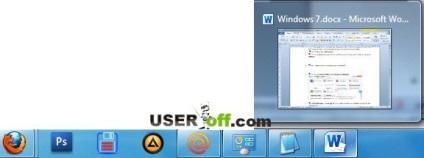
+ U - Deschideți fereastra „Accesibilitate Center“.
+ X - Call "Centrul de mobilitate" (notebook-uri și netbook-uri).
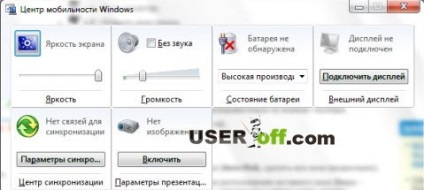
+ Tab (Tab) - Tonuri de «Flip 3D». Când apăsați, puteți utiliza mouse-ul pentru a selecta caseta.
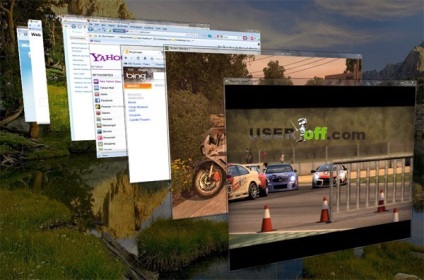
+ aranjament de gestionare a ferestrei active - Arrow. Apăsând săgeata în sus - pentru a maximiza jos - pentru a vira la stânga - să se atașeze la stânga, la dreapta - se lipesc de marginea din dreapta.
+ Pauză - Deschideți fereastra „System Properties“.
+ Acasă - Minimizarea tuturor ferestrelor, cu excepția ferestrei active, apăsați din nou pentru a deschide ferestrele minimizate.
+ Shift + - Deschideți fereastra verticală maximă.
+ Shift + stânga / dreapta - fereastra înainte de a monitorului adiacente (folosind 2 monitoare).
+ Număr pictograme în bara de activități. Dacă bara de activități aveți player-ul este pe cont, cum ar fi al cincilea, lovind + 5 jucător deschis.
Alt + Tab (Tab) - Comutare între ferestre și aplicații.
Shift + Ctrl + N - Crearea unui nou dosar.
SHIFT + F10 - Opțiuni de afișare a subliniat element.
Shift + Săgeată - Izolarea. Utilizați tastele săgeată: stânga, dreapta, în sus și în jos. Acest lucru se aplică la text și fișiere.
CTRL - Selectați elemente. Țineți apăsată tasta CTRL, puteți alege selectiv elementele. De exemplu, în timp ce într-un dosar, faceți clic pe butonul din stânga al mouse-ului pe folderul pe care doriți să le copiați sau tăiate, după separare și eliberați dosarele CTRL selectate pentru a obține munca ta mai departe cu ei.
Ctrl + Shift + Esc - Deschideți Managerul de activități.
CTRL + TAB - Deplasare înainte de marcaje.
Alt + F4 - închide fereastra sau ieșiți din aplicație.
ALT + Bara de spațiu - Afișarea meniului Sistem pentru fereastra curentă.
F2 - Redenumiți. Selectați obiectul și apăsați tasta F2.
F5 - Refresh fereastră. De multe ori folosit în browser-ul în cazul în care pagina „podvisli“ sau au nevoie pentru a actualiza informațiile. Acest lucru se aplică, de asemenea, dacă vă aflați într-un dosar sau program.
F10 - Activează meniul.
Esc - Anulare operație. Când deschideți, de exemplu, proprietățile unui dosar prin apăsarea butonului ESC, fereastra „Properties“ va fi închisă.
ENTER - Pentru a deschide elementul selectat.
TAB - Deplasare înainte prin opțiuni.
END - deschide orice document sau site-ul, apoi faceți clic pe acest buton, te duci până la sfârșitul documentului, iar tasta Acasă - la început. klavishy- PageUp, PageDown - deschide documentul și nazhite aceste chei, treptat, până la sfârșitul documentului folosind PageDown, si vei spalat cu cheia PageUp.
pe un computer nou instalat Vindouz 7
chiar mai corect să spunem „în programul Word refuză să funcționeze“
Sunt un fel de nu destul de „ceai“, dar nu pot să dau seama ce ar putea fi cazul aici.
Acesta poate avea în altă parte pentru ceva să faceți clic.
te rog ajuta, foarte confortabil are un buton
în WIN XP a fost în măsură să deschidă folderul anterior fără a închide curent apăsând «CTRL» + butonul mouse-ului stânga pe pictograma „Up“. Există o oportunitate de a WIN 7?
Septarii încă a constatat că în cazul în care deține Ctrl-clic cu mouse-ul pe dosar - se va deschide într-o fereastră nouă. Fereastra anterioară va rămâne deschisă.
Viewtiful ADMIN. Dezvoltarea de oameni, de a promova evoluția, ameliorează oamenii din kritinizm tehnice.
Sunteți pe scurt yasnenko a subliniat faptul că această practică chaschsche toate, ca să spunem așa srednyachok pentru începători avansate și a luat. Respectul și uvazhuha în sine.
Eu prin apăsarea tastei Ctrl deschide browser-ul umolchaniyu.Podskazhite cineva cum se curăță, atomii este foarte incomod.
Trebuie să mergeți la setările și pentru a vizualiza tastele rapide, cel mai probabil acolo la stânga kontral sau Start-> Control al Panel-> Accesibilitate
Nu am putut găsi sau tastele rapide de configurare în „Start-> Control al Panel-> Accesibilitate“, fie în browser.
Ei bine, eu nu știu ce browser-ul dumneavoastră. există comenzi rapide de la tastatură, uita-te cu atenție.
Omul foarte bine scris atunci când apăsați CTRL deschide browser-ul „implicit“. așa că de ce trebuie să știți ce browser-ul lui? :) aproape de astăzi există aceeași problemă cred că, din cauza instalarea software-ului
și cum să scap de ea?
browser-ul "Chrome". Ideea este că aceasta este, probabil, nu înseamnă nimic, pentru că indiferent de ce nu am pus implicit browser-ul, în continuare același rahat.
și elementele de bază de programare inițială
pe care BASIC poate oferi
Mi-a plăcut modul în care este furnizat informații vă
totul este clar și ușor de înțeles
😛 Eu pur și simplu nu au timp să înțeleagă toate informațiile 😯 Vreau să înghită cât mai mult posibil, astfel încât o mulțime de noi și cognitive Răbdarea 💡 este pur și simplu nu este suficient de 😳 Vă mulțumesc foarte mult!
Nu se sparge în inete.Otveta nashla.Priminila toate opțiunile după cum este scris (pentru a repara Klava, litere în loc de numere, totul sa dovedit), dar! Nu pot ajusta tsifry.Vmesto cifrele znachki.Nazhimayu postoyannono pe Shift. Te rog spune-mi. I noubuk Sony .spasibo
dacă există fierbinte pentru a arăta aspectul tastaturii. și că, atunci când trei limba începe Zapara în cazul în care apostrof în cazul în care ghilimelele. mulțumesc
Ajutor pliz! Am activat accidental gunoiul pe despicat! Am acum, în loc de a scrie o scrisoare pe care eu conduc un alipit am scris 2 scrisori! De exemplu, vreau să scrie un „P p și e T“ și scrie „PR PR um en ti „ea Urcați pentru mine consoane încă scrie! sau, de exemplu, vreau să scrie doar numărul“ 5 „iar rezultatul este“ 65 „nu știu ce este în primul am văzut! acum am scrie prin“ tastatura pe ecran „! eu nu pot ajuta pentru a rezolva problema! ajuta pliz!
tastatură schimbare 1.Poprobuyte
tastatura 2.Pochistite, ca și cum l-ați turnat, apoi lăsați să se usuce
3. Verificați computerul pentru viruși
MULȚUMIM. Din nou, nu am știut. 😎
Frumos pictat și doar totul. Se economisește timp. Vă mulțumim!
Flip 3D Call nu funcționează. Cum să-l configurați din nou? Am un SONY VGN-FW4.
Cum să obțineți și ce mai bine pentru a alege Domen?
Cum de a crea site-ul dvs. și conectați-l la domenu ta?
Bine ai venit! Pe această problemă, vă rugăm să ne contactați prin e-mail.
Alexander, vă mulțumesc pentru articol informativ. Acesta a fost mult timp încearcă să-l înțeleagă cu aceste chei. Și numai tu ai suficiente detalii și în mod clar stabilite.